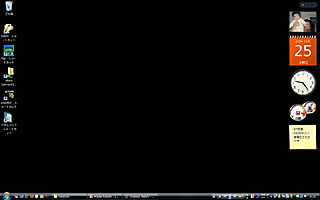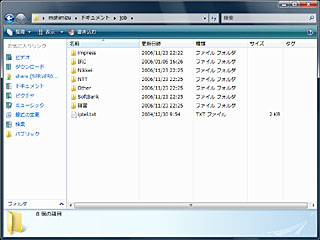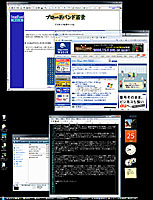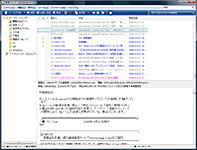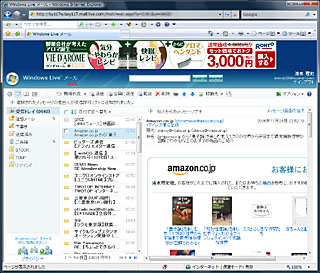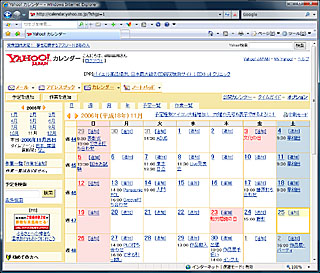|
||||||||||||||||||||||||||||||||||||||||||
第一景:縦置きデュアルディスプレイとPOPFileがデスクトップ管理術の鍵 |
||||||||||||||||||||||||||||||||||||||||||
|
■ Windows Vistaで仕事をして早半年 デスクトップ管理術としては、おそらく筆者の環境はかなり特殊だ。原稿を執筆するための本番環境で使っているOSは、今年の夏にベータ2が登場してから、ずっとWindows Vistaを使っている。いや、新しいモノが好きという理由もあるのだが、Vista関連の記事を書くにあたり、実環境でどういう影響があるのか、どんなところにユーザーが困るのか、どんなソフトやハードでトラブルが起こるのかを検証するには、実環境で使うのがもっとも効率的だからだ。 というわけで、筆者のデスクトップは以下のような画面だ。某掲示板の専用リーダー、仕事で頻繁に使うエディタと画面キャプチャユーティリティのショートカット、そしてドキュメントフォルダとNASの共有フォルダへのショートカット、ごみ箱と、合計6個のアイコンしかない。かなりシンプルだ。これにタスクバーのクイック起動に登録されているIEとFireFox、Outlookを組み合わせて使えば、日々の仕事とヒマつぶしには、ほとんど事足りる。
ファイルの管理方法は至ってシンプル。ドキュメントフォルダに仕事先、媒体ごとにフォルダを作成し、さらに年月ごとにフォルダを作って、そこに原稿やキャプチャした画面、写真などを保存している。この方法だと仕事の管理がしにくいが、忘れたくない大切なことはサイドバーの付箋に書き込んで管理。あとはメールベースで日々の仕事を管理することにしている。
■ 仕事モードでは縦置きデュアル とまあ、普段はシンプルなデスクトップなのだが、仕事モードになると少し変化する。普段はノートPCの液晶だけしか使わないのだが、たとえば書籍の仕事などの場合、PDFでゲラを見ながら、IEで情報を検索、フォルダで画像などを確認しつつ、さらにエディタで原稿を書くと、かなりの数のウィンドウを表示しなければならない。そこで、仕事の時はノートの液晶に加え、さらに24インチのワイド液晶を併用してデュアルディスプレイで作業している。
おそらく、普通のデュアルディスプレイの形態と異なるのは、その配置だろう。デュアルディスプレイというと左右に2台のディスプレイを配置することが多いが、これだと双方のディスプレイを見ながら仕事をしたときに非常に首と目が疲れる。筆者の場合、メインのPCがノートということもあるが、この配置を上下にすると、視線の移動が最小限で済むため都合が良いのだ。 目が疲れると言えば、画面を見てもわかる通り、筆者のデスクトップ、そしてエディタの配色はすべて黒バックだ。特にエディタは、通常、白バックで黒文字というのが普通だが、最近の液晶ディスプレイはやたらめったら明るいため、この配色だと長時間の使用がかなりキツイ。そこで、デスクトップ、エディタの両方とも黒バックで使っている。 ■ 何はなくともPOPFile 筆者には、これがなければ仕事ができない、というより無いと仕事をしたくないという愛用のアプリケーションが3つある。ひとつはエディタの「Wz Editor」、もう1つは日本語変換システムの「ATOK」、最後はメールのフィルタリングソフト「POPFile」だ。特にPOPFileは、使い始めてそろそろ1年半近くになるが、その間に鍛え上げた学習結果は老舗うなぎ屋の秘伝のタレにも匹敵する宝物だ。POPFileは、一般的にはスパムメールのフィルタとして使われることが多いが、鍛え上げると単純にスパム/非スパムの判断だけでなく、メールを種類ごとに的確に判断できるようになる。 たとえば筆者の場合、「仕事」「友人」「広告」「買い物」「スパム」という5つのバケツ(POPFileは分類項目をバケツと呼ぶ)を使っているが、日々の学習のおかげでほぼ100%と言っていいほどの確率で届いたメールを分類できるようになった。これをメールの振り分け機能と組み合わせて利用すると、受信トレイからスパムは自動削除、仕事のメールは青で目立つように表示し、買い物もピンク色で目立つようにすると言ったように受信トレイをパッと見るだけで、どんなメールが届いているのかがすぐにわかり、大切な仕事のメールも見逃すことがなくなった。
前述したように、筆者はスケジュールやタスクの管理を基本的にメールで行なっている。仕事の依頼のメールにフラグを立て、原稿を書き終わったらフラグを消す。打ち合わせの予定のメールも同様にフラグを立てて目立つようにしておき、さらに受信トレイをフラグでソートしてけば、直近の予定とタスクが常にメールの画面に表示されることになる。 よって、届いたメールから、いかに不要なメールを削除し、そこから重要なメールだけを抽出するかは、仕事の生命線とも言える作業で、これができないと一気に歯車が狂い始める。メールソフトは色分けが可能な振り分け機能さえ搭載されていればどのアプリケーションでもかまわないが、とにかくPOPFileだけはないと仕事にならない。個人的には、まるで優秀な秘書がいるような感覚だ。 ■ こだわりのブラウザは特になし ブラウザに関しては、正直あまりこだわりはない。タブブラウザでもそうでなくてもかまわないし、IEもFireFoxも、さほど違和感なく使える。ただし、最近はFireFoxの利用頻度が若干高い。なぜかというと、Vistaを使っていると、IE7で表示できないページに出くわすことが多いからだ。特に認証が必要なページ、ショッピングサイトのカート関連でうまくページを表示できないことがある。しかし、こういったページでも、FireFoxなら、まず間違いなく表示できる。若干、レイアウトが崩れてしまうページもあるのだが、Windows Liveから.macまで、幅広いページを表示できる。 一方、ブラウザで使うインターネット上のサービスは、いろいろなサービスを併用している。まずは、メールだが、GmailとWindows Liveメールの両方を利用している。と言っても、どちらも基本的にはメインのアドレスに届いたメールを転送して、ストックしておくための場所としてしか使っていない。外出先でメールを見るため、大切なメールをバックアップしておくためのストレージ的な使い方だ。
スケジュールの管理は、前述したように基本的にはメールで行なうが、このほかにYahoo!カレンダーも利用している。確定したスケジュールをYahoo!カレンダーに登録しておくことで外出先から携帯電話で手軽にスケジュールを確認できる。また、1つのアカウントを家族で共有することで、家族のスケジュールも共有している。 本来は別々のアカウントでYahoo!カレンダーの共有機能を使うべきなのだろうが、共有カレンダーの場合、携帯電話からきちんと利用できない。だからといって、PCからも携帯電話からきちんと使えて、しかもわかりやすいカレンダーサービスがないので、仕方なく1つのアカウントを共用している。
このほか、RSSリーダーもフォルダ単位の管理ができることと、携帯電話からきちんと使えるという理由で、サーバーインストール型のフレッシュリーダーを使っている。また、ブラウザのお気に入りはよくアクセスするサイトを登録するが、後で読みたいとか、原稿の参考になりそうなサイトを偶然見つけたときは、片っ端から「はてなブックマーク」に登録しておくことにしている。 以上、筆者のデスクトップ管理術を紹介してきた。エディタやPOPFileなど個人的に仕事に使う道具にはそれなりのこだわりがあるが(もはや操作などが染みついて変えようにも変えられないのも事実だが……)、家族やほかのユーザーと共有するようなインターネット上のサービスに関しては、携帯電話からもきちんと使えること、我が家の妻と子供でも迷わず使えるシンプルさと手軽さを備えていることが、個人的な選択のポイントとなっている。 ■ 清水理史の利用ソフト・サービス
2006/12/15 10:48
| ||||||||||||||||||||||||||||||||||||||||||
| Broadband Watch ホームページ |
| Copyright (c) 2006 Impress Watch Corporation, an Impress Group company. All rights reserved. |